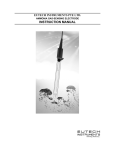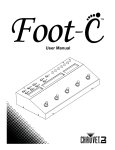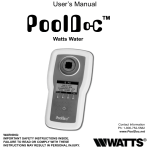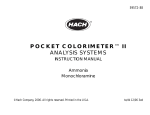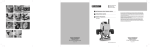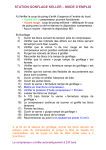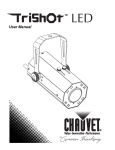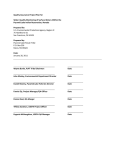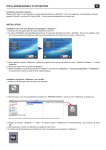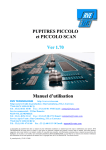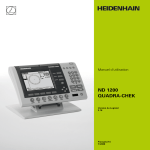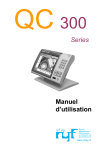Download Compteur TOOL-CHEK 200 - Acu-rite
Transcript
Compteur TOOL-CHEK 200 Mode d’emploi 1 Sommaire I - Mise en Service................................................................................................................................................................... 3 Précautions d’entretien et de sécurité.................................................................................................................................3 Safety and Maintenance Precautions..................................................................................................................................3 Spécifications du TC200 ......................................................................................................................................................4 Plan de raccordement ............................................................................................................................................................5 Mot de passe...........................................................................................................................................................................6 Bloc des touches.....................................................................................................................................................................7 II - Utilisation du Tool-Chek................................................................................................................................................ 9 Enregistrer un outil référence...................................................................................................................................................9 Mesurer des outils par rapport à un outil référence............................................................................................................10 La touche STOP .......................................................................................................................................................................11 Mode incrémentale ...................................................................................................................................................................11 Mesure des outils par l’entrée des valeurs nominales........................................................................................................12 Enregistrer des outils ...............................................................................................................................................................12 Enregistrer les données actuelles comme valeurs nominales (Play-back) .................................................................12 Entrer directement les cotes nominales d’un outil .........................................................................................................13 Sélectionner un outil ................................................................................................................................................................13 Mesurer un rayon.....................................................................................................................................................................13 Enregistrer un outil avec rayon..............................................................................................................................................14 Mesurer des angles...................................................................................................................................................................14 Enregistrer un outil avec un angle .........................................................................................................................................14 Séquence d’outils .....................................................................................................................................................................15 Enregistrer une séquence d’outils par « Play-Back » ....................................................................................................15 Créer l’ensemble d’outils par une liste d’outils ..............................................................................................................15 Arrêter l’enregistrement......................................................................................................................................................15 Annulez la fonction Séquence d’outils.............................................................................................................................15 Enregistrer une Séquence d’outils.................................................................................................................................. 166 Exécuter une Séquence d’outils ........................................................................................................................................16 Effacer une séquence d’outils ............................................................................................................................................16 Liste d’outils .............................................................................................................................................................................17 III - Transfert des données .................................................................................................................................................18 Câblage:.................................................................................................................................................................................18 Impression - Port ..................................................................................................................................................................18 Menu Impression .................................................................................................................................................................18 Menu format .........................................................................................................................................................................18 Menu Port..............................................................................................................................................................................18 Imprimer un étiquette..........................................................................................................................................................19 IV - Correction.......................................................................................................................................................................22 Correction linéaire ...............................................................................................................................................................22 Correction par Segment (SLEC) .......................................................................................................................................22 Equerrage ..............................................................................................................................................................................23 V - SETUP...............................................................................................................................................................................24 Enregistrer les réglages ...........................................................................................................................................................27 Imprimer les réglages ..............................................................................................................................................................27 2 I - Mise en Service Précautions d’entretien et de sécurité ? ? ? ? ? ? Lire attentivement et retenir les instructions suivantes pour une meilleure utilisation du matériel. Débrancher la prise secteur de l’appareil avant le nettoyage. L’appareil devra être protégé des grais ses, de la poussière et des projections de lubrifiant. Pour nettoyer l’extérieur de l’appareil, utiliser un chiffon imbibé de produit non abrasif, et ne contenant ni alcool ni ammoniaque. Ne pas exposer cet appareil a une trop grande humidité afin d’éviter toute décharge électrique ou tout dommage. Ne pas retirer le capot de l’appareil sous risque de décharge électrique. Ne remplacer le cordon d’alimentation, les câbles des règles ou les fusibles que par des pièces préconisées par le fournisseur. Eviter de toucher les prises des règles et s’assurer que l’appareil soit correctement mise à la masse. Safety and Maintenance Precautions ? ? ? ? ? ? Read all of these instructions and save for future use. Unplug unit from the outlet before cleaning. The unit should be free of dirt, dust and oil. Use a cloth dampened with any non abrasive, alcohol- and ammoniafree cleaner for cleaning the exterior of the unit. Do not expose unit to rain or excessive moisture to avoid risk of shock or permanent damage. Do not attempt to remove the cover, as You will be exposed to a shock hazard. Replace power cord, scale wires or fuse only by recommended parts from Your supplier. Avoid touching the scales plug and take care of a proper grounding of the unit. 3 Spécifications du TC 200 Tension d’alimentation: 85 VAC - 264 VAC Fréquences: 43 Hz - 63 Hz Fusible: 1.5 Amp. T 250 V Température d’utilisation: 0° C bis 45° C Humidité: max. 90% Hauteur: 2000 m Taux de pollution: 2 Dimension: L 292 – H190 – T70 mm Poids : Compteur 1.6 Kg, Embase 3.2 Kg LCD: 6“ noir et blanc hauteur Digit-13 mm Résolution: 0.0001 mm ENC Tests: EN61326:1998 EN61010 Attention: Ne jamais ouvrir le Tool-Chek. Il n’y a pas des pièces à entretenir à l’intérieur Fusible max. 1.5 Amp. ! Capacité de mémoire : 99 Portes outils ou outils références Environ. 350 outils Le Tool -Chek est équipé d’une pile pour la mémoire qui peut durer 10 ans. Un remplacement est faisable par votre distributeur. 4 Plan de raccordement Port Parallèle Interrupteur Fusible 1.5 A Prise de courant Entrée règles de mesure 5 Port Série Mot de passe 070583 6 Bloc des touches Présentation des touches du coffret. Elles sont regroupées par fonction : Touches de sélection : Ces touches possèdent des attributions variables en fonctions des écrans et des fonctions en cours d’utilisation. Touche fonction – choisir : un outil référence, un outil, un ensemble d’outil, mesurez un rayon ou un angle Touche d’activation des fonctions ENTER – pour choisir les fonctions d’un menu, ou pour l’entrée des points de mesure. FINISH– pour terminer une fonction avec ENREGISTREMENT. CANCEL- pour effacer ou annuler des entrées incorrectes. QUIT- pour terminer une fonction sans enregistrer, ou désactiver un outil. Touche d’axes - Figer l’affichage des mesures de l’axe concerné (fonction STOP) Mettre à zéro et basculer en mode incrémental 7 Touche menu et flèche de déplacement - La touche « menu » permet d’afficher les fonctions générales Les flèches de déplacement servent à naviguer dans les différents menus du Tool-Chek Touches numériques - Entrer un numéro d’outil, des mesures etc... Touche mode - changer Rayon/Diamètre retourner dans le mode absolu choisir pouce/mm l’aide en ligne Touche d’impression - imprimer une étiquette 8 II - Utilisation du Tool-Chek - Branchez les règles de mesure. - Connectez le cordon d’alimentation sur le secteur (220 Volts). - Branchez l’imprimante avec le Tool-Chek et allumez la. - Commutez l’interrupteur, situé à l’arrière du coffret, sur 1. Lorsque le logo QUADRA-CHEK apparaît, appuyez sur FINISH. Il vous est demandé de passer sur les marques de référence des règles afin de prendre les origines machine. Une fois les marques de référence trouvées, l’affichage indique les valeurs des axes, T pour l'outil, outil de référence actuel 00 et l’unité de mesure (mm). Il y a toujours un outil référence activé ! L’outil référence 00 possède son origine sur les marques de référence. Enregistrer un outil référence Installez un outil référence et pointez avec votre projecteur sur l’étalon. Appuyez sur la touche OUTIL REFERENCE suivi par la touche NOUVEAU. Le menu « Nouvel Outil Référence » apparaît à l’écran. Donnez un numéro composé de 1 à 3 chiffres pour l’outil référence. Appuyez sur la flèche de direction bas et entrer la valeur nominale du porte outil. Appuyez sur la touche CAL. et alignez l’outil référence. Un message apparaît sur l’écran: Après avoir appuyé sur la touche ENTER l'appareil bascule en mode mesure. L’outil référence est activé. L’affichage indique la position Z/X en relation avec le point zéro de l’outil référence. 9 La capacité de mémoire est de 99 enregistrements au maximum. Pour chaque Outil référence, vous pouvez enregistrer une inversion d‘axes, un changement de direction, de comp tage et un formulaire d’impression. Après avoir enregistré les différents Outils référence, vous pouvez obtenir un résumé en appuyant sur la touche OUTIL REFERENCE. Choisissez l’outil référence actuel et marquez le avec la touche ENTER. L’écran bascule automatiquement en mode mesure. Si vous y êtes autorisé, vous pouvez éditer et effacer un outil référence. Mesurer des outils par rapport à un outil référence Placez l’outil sur le banc de préréglage d’outil et positionnez le réticule sur la ligne de coupe. La mesure sera indiquée par rapport à l’outil référence actuel. Si vous voulez obtenir une étiquette d’outil, appuyez sur la touche IMPRESSION. L’affichage change en mode outil, et vous pouvez entrer le numéro de l’outil. 10 La touche FINISH termine cette fonction. L’étiquette sera imprimée. Si le numéro de l’outil n’est pas nécessaire, appuyez simplement sur IMPRESSION suivi de FINISH. Dans ce cas le numéro de l’outil apparaît comme > T: ----------- L’affiche bascule automatiquement en mode mesure. La touche STOP L’emploi de cette touche permet de figer les données, c’est à dire que le Tool-Chek continue à compter mais l’affichage ne sera plus actualisé jusqu’à ce que la fonction soit à nouveau désactivé. Pour activer la fonction STOP, appuyez sur la touche qui concerne l’axe à figer. La valeur de cet axe s’affiche en blanc ce qui signifie qu’il est figé. Appuyez sur cette touche et l’axe Z sera figé (STOP). Au cas où vous désiriez que l’affichage se remette à compter, appuyez simplement sur la touche Z, ou bien sur la touche X. Si vous voulez figer les deux axes, répétez alors la démarche qui vient d’être décrite pour le deuxième axe. Mode incrémentale Pour des outils possédant plusieurs coupes il peut arriver que les données doivent être enregistrées en relation avec une coupe principale. Cela peut être le cas pour un ou pour les deux axes. Suivez les instructions suivantes : Alignez la coupe de référence sur votre projecteur. Appuyez sur la touche Zéro, puis sur l’axe à mettre à zéro. Dans l’exemple, la valeur Z de la coupe est en relation avec l’outil référence, et l’axe X est en relation incrémentale de la coupe principale. Appuyez sur la touche zéro. Appuyez sur la touche de l’axe concerné. INC apparaît sur l’écran à la place de ABS et l’axe X est remis à zéro. Afin de basculer en mode ABSolu, appuyez sur la touche absolu. 11 Mesure des outils par l’entrée des valeurs nominales Si vous désirez connaître la valeur des déviations d’un outils par rapport aux cotes nominales d’un outil, mesurez d’abord l’outil et appuyez sur la touche OUTIL. Le menu « outil » apparaît. Donnez un numéro, appuyez sur la flèche bas jusqu’à X NOMINAL et entrez les valeurs nominales de l’outil sur X et Z. Appuyez sur FINISH. L’affichage bascule en mode ACTUEL et le numéro de l’outil est indiqué en haut à gauche. Les Touches de sélection changent et indiquent EDITER, ACTUEL, DEV (Déviation nominal/actuel) et NOM (cotes nominales de l’outil). Appuyez sur DEV, l’affichage vous donne les déviations entre les valeurs nominales et actuelles. Pour imprimer une étiquette, appuyez sur la touche IMPRESSION disparaîtra de l’écran. . L’étiquette sera imprimée et l’outil Enregistrer des outils Outre la mesure simple d’outil, c’est à dire de déterminer les valeurs réelles d’un outil par rapport à un outil référence, vous avez aussi la possibilité d’enregistrer les valeurs d’un outil. Vous pourrez ensuite déterminer les déviations. Les données peuvent être aussi récupérées directement de la visualisation par lecture sur l’écran. Enregistrer les données actuelles comme valeurs nominales (Play-back) Positionnez l’outil dans le banc de mesure et positionnez le réticule sur la ligne de coupe. Appuyez sur la touche outil. Le menu « outil » apparaît. Entrez le numéro de l’outil et la position de l’outil (Facultatif). A l’aide de la flèche bas, sélectionnez la ligne X Nominal. La touche « EN COURS » apparaît . En appuyant sur cette touche, les coordonnées actuelles de l’outil deviennent les cotes nominales. Enregistrer l’outil en appuyant sur la touche « ENREG. ». Après avoir enregistré l’outil, l’écran affiche les valeurs actuelles. Après avoir imprimé l’étiquette, l’outil sera effacé de l’écran. Les cotes nominales obtenues par play-back peuvent aussi être éditées. La touche CANCEL efface un chiffre à la fois! 12 Entrer directement les cotes nominales d’un outil Procédez de la même façon que précédemment. Entrez les valeurs nominales directement avec le clavier numérique au lieu d’appuyer sur la touche « EN COURS ». Sélectionner un outil Appuyez sur la touche OUTIL puis sur SELECT. Sélectionnez le numéro d’outil désiré avec la flèche de déplacement et appuyez sur la touche ENTER. Mesurez l’outil et imprimez l’étiquette. Mesurer un rayon Positionnez l’outil sur le banc de mesure et placez le réticule sur le rayon de coupe. Appuyez sur la touche palper cercle. Le message « PALPER CERCLE » apparaît. Positionnez le réticule sur le profil du rayon et validez les points en appuyant sur la touche ENTER. Le nombre des points déjà mesurés est visible en bas de l’écran à gauche. Pour terminer la mesure, appuyez sur la touche FINISH. Le résultat apparaît à l’écran. Le rayon calculé (R) et les erreurs de forme (F) sont affichés. Vous pouvez changer entre C MAX (Zmax et Xmax = Centre + Rayon), CENTRE (position du centre du rayon) et ACTUEL (positon actuelle du réticule). L’affichage standard est C MAX. Le résultat de mesure du rayon peut être imprimé sur une étiquette. La position X/Z sera imprimée comme, ACTUEL (ABS), CENTRE (Ctr) ou C MAX (Max). Pour finir la fonction appuyez sur FINISH ou IMPRESSION (l’étiquette sera imprimée). 13 Enregistrer un outil avec rayon Mesurez le rayon comme décrit auparavant. Appuyez sur la touche outil. Le menu outil apparaît. Les valeurs nominales sont inscrites ainsi que le rayon. Les premières données (XZ) sélectionnées sont validées comme valeurs nominales. Si vous n’avez pas fait un autre choix, les valeurs nominales de l’outil sont Xmax et Zmax. Pour enregistrer l’outil, donnez lui un numéro, si vous voulez juste les déviations, appuyez sur FINISH. Les coordonnées d’outil apparaissent sur l’écran. Mesurer des angles Positionnez l’outil sur le banc de mesure et activez la fonction en appuyant sur la touche ANGLE. Un message apparaît « Palper droite 1 ». Validez au minimum 2 points sur le profil de la ligne de coupe en appuyant sur la touche ENTER. Appuyez sur FINISH. Un message apparaît « Palper dro ite 2». Mesurez la deuxième ligne et terminez par FINISH. Vous obtenez le point d’intersection (Vtx) des axes et l’angle inclus (A). Appuyez sur la touche INCL A pour changer l’angle (360° - l’angle inclus). Les autres possibilités sont 180° + l’angle inclus et 180° - l’angle inclus. La position peut être changée entre point d’intersection et absolu. Le choix sera indiqué sur l’étiquette par (ACTUEL (ABS) ou Vt x). De plus la valeur de l’angle sera donnée. Pour finir la fonction, appuyez sur FINISH ou IMPRESSION (l’étiquette sera imprimée). Enregistrer un outil avec un angle L’enregistrement d’un outil avec un angle est obtenu de la même façon que pour l’enregistrement d’un rayon ! 14 Séquence d’outils « Séquence d’outils » est un programme avec lequel vous pouvez mesurer une série d’outils , par exemple, les outils nécessaires pour la réalisation d’une pièce. Cela vous permet surtout d’économiser beaucoup de temps. La séquence d’outils peut être créé par une liste d’outil déjà enregistrée ou par « Play-back » De plus, cette fonction vous donne la possibilité d’imprimer une liste de vos outils . (Voir Liste d’outil) Enregistrer une séquence d’outils par « Play-Back » Après avoir mesuré l’outil et imprimé l’étiquette, les données sont automatiquement enregistrées dans le menu “Séquence d’outils“. Tous les outils mesurés depuis que l’appareil est en fonctionnement sont enregistrés dans une séquence d’outil temporaire. Pour créer une nouvelle séquence d’outils, il faut d’abord effacer les outils qui se trouvent temporairement dans la mémoire. La séquence d’outils sera initialisée par la même occasion. Appuyez sur la touche “Séquence d’outils“. Sur l’écran apparaît une liste des outils déjà mesurés. Appuyez la touche « Effacer » et vous aurez le message «Etes-vous sûr de vouloir effacer la mémoire temporaire?» Répondez avec la touche «OUI». La liste sera effacée L’écran bascule en mode mesure. Mesurez maintenant les outils dans l’ordre désiré. Après avoir imprimé les étiquettes, l’outil sera enregistré dans la séquence d’outils. Après les mesures, activez la fonction “Séquence d’outils“ et enregistrez l’ensemble avec un numéro spécifique. Touche Enreg. – Donnez un numéro– FINISH. Créer l’ensemble d’outils par une liste d’outils Appuyez la touche « Séquence d’outils » suivi de la touche Effacer. Toutes les données dans ce menu seront effacées. Créer une séquence d’outils, en choisissant une liste d’outil et appuyez sur ENTER et sur la touche FINISH. Répétez ce choix pour tous vos outils, appuyez sur la touche Séquence d’outils et enregistrer cet ensemble avec un numéro en appuyant sur la touche ENREG. Arrêter l’enregistrement L’enregistrement d’une séquence d’outils peut être interrompu, par exemple pour mesurer un outil qui n’appartient pas à ce groupe. Appuyez sur la touche « Séquence d’outil » suivi de « pause ». Les outils suivants n’appartiennent plus maintenant à cette séquence. Pour reprendre l’enregistrement de cette séquence, appuyez sur Enreg. Annulez la fonction Séquence d’outils Pour annuler la fonction, appuyez sur la touche QUIT. 15 Enregistrer une Séquence d’outils Pour enregistrer la séquence, appuyez sur la touche « ENREG. » et entrez le numéro de la séquence. Exécuter une Séquence d’outils Appuyez sur la touche Séquence d’outils et choisissez avec la flèche la séquence désirée. Appuyez sur Select. et EXEC. L’écran bascule en mode mesure. Une icône apparaît en haut à droite de l’écran : Exéctution d’une séquence d’outils Le premier outil de la séquence d’outils apparaît. Mesurez l’outil et appuyez sur IMPRESSION pour recevoir l’étiquette ou FINISH. Au dernier outil de la séquence, un message apparaît « Séquence terminée. Imprimer Rapport? ». Appuyez sur la touche ENTER pour imprimer la liste. Effacer une séquence d’outils Appuyez sur la touche Séquence d’outils suivi de Select. et Effacer. Le message suivant apparaît «Effacer cette séquence outil ?» Confirmez avec la touche OUI. 16 Liste d’outils Vous pouvez aussi imprimer une liste d’outils. La liste d’outils est accessible par la touche séquence d’outils Chaque fois qu’un outil est mesuré et enregistré avec un numéro, les coordonnées sont imprimées sur une étiquette. Si vous êtes dans le menu séquence d’outils, la liste sera imprimée en appuyant sur la touche IMPRESSION . Suivant le réglage des sorties, la liste peut être envoyée vers différents appareils. Voir le chapitre «Transfert des données» Pour effacer la liste, appuyez sur la touche « Effacer ». Tool list: TOOL-# 10 20 30 40 50 60 Temp SG POT 01 4 01 5 01 6 01 7 01 8 01 10 Z-ACT. 100.1000 100.1400 99.9400 100.1200 100.1500 99.8800 X-ACT. 28.1000 29.9400 29.4600 29.8000 29.5600 30.2000 Z-NOM. 0.0000 0.0000 0.0000 0.0000 0.0000 0.0000 X-NOM. 0.0000 0.0000 0.0000 0.0000 0.0000 0.0000 17 Z-DEV. 100.1000 100.1400 99.9400 100.1200 100.1500 99.8800 X-DEV. 28.1000 29.9400 29.4600 29.8000 29.5600 30.2000 R/D I/MM D mm D mm D mm D mm D mm D mm III - Transfert des données Votre appareil est équipé d’un port Série et Parallèle. Le port parallèle permet d’imprimer des étiquettes. Le port Série permet la communication entre votre ToolChek et un autre ordinateur ou une imprimante Série. Câblage: Pour le port parallèle , utilisez un câble standard d’imprimante. Pour le port série, il faut un câble avec deux connecteurs 9-PIN SUB -D. Le câblage est 1 : 1 (câblage droit) Dans le menu SETUP vous trouverez 3 sous-menus pour régler le transfert des coordonnées. Impression - Port Des réglages par défaut sont présents dans le Tool-Chek. Il est nécessaire de les adapter à vos imprimante ou PC. Menu Impression Dans ce menu vous réglez les caractères de contrôle qui seront transmis avant ou après chaque ligne ou page. Le standard est d’envoyer les caractères 10 et 13 après chaque ligne. (Retour Chariot et Avance ligne). Normalement il ne faut rien changer dans ce menu! Menu form chars Dans ce menu vous entrez des caractères ASCII qui seront transférés avant une page. Normalement il ne faut rien changer dans ce menu! Le réglage standard pour imprimer des étiquettes est décrit ensuite. Menu Port Sert à régler les paramètres de transmission par le port Série Donnée : Outil = Etiquette Rapport = Liste d’outil Aucun = Aucune donnée n’est envoyée 18 Imprimer un étiquette Assurez-vous que les caractères ASCII 10 et13 sont entrés dans le menu IMPRESSION. (voir SETUP) Si vous voulez imprimer une étiquette il faut appuyer sur la touche IMPRESSION, suivi par le numéro d’outil et FINISH. Après chaque étiquette, il faut appuyer la touche FEED de votre imprimante! L’étiquette apparaît comme suit: Cas 1: Vous n’avez pas donné un numéro d’outil et juste appuyez sur IMPRESSION et FINISH. TN : -------- SG : 01 ; X D : 30.000 mm Abs ; Z : 99.987 mm Abs ; Ligne 1 le numéro d’outil et son outil référence. Ligne 2 les coordonnées de l’axe X en mode Diamètre et absolu par rapport à l’outil référence. Ligne 3 les coordonnées de l’axe Z par rapport à l’outil référence. Cas 2: Vous n’avez pas donné un numéro à l’outil en mode rayon et appuyez sur IMPRESSION, le numéro d’outil et FINISH. TN : 123 SG : 01 ; X R : 15.000 mm Abs; Z : 99.987 mm Abs ; comme décrit plus haut les coordonnées de l’axe X en mode Rayon et absolu. Cas 3: Un axe à zéro, les coordonnées se réfèrent au point zéro. TN : 123 SG : 01 X R : 0.000 mm Inc ; au lieu d’ABS apparaît INC sur l’axe concerné. Z : 99.987 mm Abs Cas 4: Les deux axes à zéro TN : 123 SG : 01 X R : 0.000 mm Inc ; Z : 0.000 mm Inc ; au lieu d’ABS apparaît INC sur les deux axes Cas 5: Un outil enregistré est mesuré et on affiche la Déviation par rapport aux cotes nominales. TN : 123 SG : 01 X R : 0.001 mm Dev ; Z : -0.013 mm Dev ; au lieu d’ABS il apparaît Dev au lieu d’ABS apparaît Dev Cas 6: Un outil avec RAYON et ANGLE est mesuré. L’étiquette sera imprimée avec 4 lignes. La ligne 4 sera imprimée RAYON et ANGLE. TN : 321 SG : 01 X R : 14.999 mm Abs Z : 99.987 mm Abs r : 10.008 mm L’affichage actuel est toujours imprimé sur l’étiquette. 19 Transfert des données , par exemple vers Windows® Terminal Le transfert des coordonnées est obtenu par le logiciel Windows® Hyperterminal. Réglage de Hyperterminal Pour lancer le programme Hyper Terminal, cliquez sur DEMARRER, PROGRAMMES, ACCESSOIRES et HYPERTERMINAL Donnez un nouveau nom à la conne xion. Ouvrez le menu Paramètres de HYPERTERMINAL puis ouvrez les deux menus présentés en bas , ajustez les paramètres pour qu’ils correspondent aux valeurs ci-dessous et dans le Tool-Chek Cliquez sur « OK » et la connexion est établie. Sélectionnez TRANSFERER– Capturer du texte. L’ordinateur est maintenant prêt à recevoir des coordonnées du Tool-Chek. Les coordonnées seront enregistrées dans un fichier nommé CAPTURE.TXT. Choisissez « Parcourir » pour placer le fichier Capture.txt dans un répertoire connu : C:\Winnt\Profiles\Administrator\Desktop\Capture.txt pour Win NT C:\Win98\Desktop\Capture.txt pour Win 98 Cliquez sur Démarrer. 20 Pour terminer l’enregistrement des coordonnées allez encore une fois sur TRANSFERER – CAPTURER DU TEXTE – « Arrêter » Enregistrez cette séance de Hyperterminal avec le menu Fichier – Enregistrer – Quitter Le paramétrage dans Hyperterminal ne doit être fait qu’une fois. Vous pouvez ouvrir le fichier CAPTURE.TXT. Les coordonnées peuvent maintenant être enregistrées dans n’importe quel autre fichier. Il est possible d’ouvrir EXCEL et de sélectionner le fichier Capture.txt pour l’ouverture Tool list: Temp TOOL-# SG POT Z-ACT. X-ACT. Z-NOM. X-NOM. Z-DEV. X-DEV. 1 00 1 -17.1470 14.5860 0.0000 0.0000 -17.1470 14.5860 D mm 2 00 2 -17.1470 14.5880 0.0000 0.0000 -17.1470 14.5880 D mm 3 00 3 -17.1470 14.5880 0.0000 0.0000 -17.1470 14.5880 D mm 4 00 4 -17.1470 14.5860 0.0000 0.0000 -17.1470 14.5860 D mm 5 00 5 -17.1470 14.5860 0.0000 0.0000 -17.1470 14.5860 D mm 21 R/D I/MM IV - Correction Le Tool-Chek offre trois possibilités de corriger les défauts de géométries machine : Correction linéaire des axes X et Z Correction par segment des axes X et Z Equerrage entre l’axe X et l’axe Z. IMPORTANT ! La correction des axes doit être faite avant l’équerrage. En cas de répétition de la compensation il faut d’abord effacer les anciennes valeurs. La correction d’angle doit être désactivée avant. Correction linéaire Mesurer une cale-étalon suivant un axe. Dans notre exemple la cale -étalon est de 200 mm. La valeur mesurée est 199.988 mm. Activez SETUP – Correction dans le menu. Entrez dans ETALON X la valeur nominale de 200mm. Dans la ligne X OBSERVE, entre z la valeur mesurée 199.988. La compensation est activée quand vous quittez le menu. Correction par Segment (SLEC) Mettre la cale -étalon en place et choisissez le menu SETUP – SLEC ainsi que l’axe concerné. Appuyez sur la flèche bas jusque DECAL MZ et appuyez sur la touche « Etalon. » Pointez sur le point de départ et appuyez encore une fois sur ETALON pour établir ce point. Marquez avec la flèche de direction la ligne ETALON et entrez pour le segment 0 les valeur 0.000 pour l’étalon et observé 22 Marquez la ligne Segment et appuyez sur la touche INC+ pour ajouter un segment Donnez les coordonnées pour l‘ETALON et OBSERVE. Appuyez sur la touche ETALON et pointez sur la première position à corriger (SEGM. 1). Appuyez encore une fois sur ETALON pour enregistrer cette position. Pour les autres segments, suivez la description du Segment 1. Si vous voulez directement entrer ou éditer les valeurs corrigées, marquez la ligne OBSERVE et entrez les chiffres avec le clavier numérique. Activer la correction de cet axe en marquant la ligne ACTIVE et appuyez sur la touche ON ! Equerrage L’équerrage aide à corriger des erreurs de parallélisme entre l’outil et votre banc de préréglage. (L’axe Z est la référence!) Activez la fonction en appuyant sur la touche EQUERRAGE dans le menu SETUP. Choisissez l’axe de référence en marquant la ligne AXE PRINCIPAL et appuyez sur la touche de sélection Z. Marquez la ligne ANGLE et appuyez sur la touche ETALON. Mesurez deux points sur votre Etalon suivant le dessin. L’angle mesuré apparaît sur l’écran. 23 V - SETUP Le mode SETUP sert à modifier et à régler les paramètres d’utilisation. Dans le chapitre suivant vous aller avoir un résumé sur toutes les possibilités. Votre compteur est préréglé par l’usine. Vous pouvez enregistrer les paramètres sur un ordinateur externe et les recharger de nouveau. Branchez l’appareil, appuyez sur les touches « Finish » puis « MENU ». La touche SETUP est activée. Appuyez sur cette touche. Sur l’écran vous voyez maintenant toutes les possibilités de réglage. A gauche, les sous-menus et à droite, les valeurs respectives. Les touches de sélection changeront en fonction des réglages activés. Certains menus sont protégés par un mot de passe (Affichés MP, Mot de Passe, dans les paragraphes) et ne sont accessibles qu’après avoir validé le mot de passe dans le menu « SUPERVISEUR » . Sous-menu SETUP Déplacez-vous dans le menu avec les flèches de déplacement haut, bas, droite et gauche. Langage et version: Réglage du langage et affichage de la version de logiciel Affichage : (MP) Vous pouvez régler séparément la résolution de l’affichage (axes Z et X) pour les affichages suivants : Inch, MM ou degrés. Il ne faut pas confondre ceci avec la résolution des systèmes de mesure ; il serait insensé de régler la résolution de l’affichage plus bas que celle des systèmes de mesure. Encode urs (Résolution des systèmes de mesure) : (MP) Choisissez l’axe avec la touche de sélection. Avec le clavier ou les touches de sélection, entrez la résolution des systèmes de mesure, le type de signal, la marque de référence (Aucune, 1 Référence, Référence codée ACURITE, Référence codée HEIDENHAIN ou Butée) Machine 0 décalage du point zéro de la machine, la direction de comptage des axes, l’interpolation pour des systèmes analogiques et l’unité (linéaire (MM ou Inch) ou rotative (Deg)). 24 Touche «Atout» : (MP) Le Tool-Chek vous permet d’attribuer les fonctions que vous souhaitez sur ces deux larges touches. Impression : (MP) Les lignes LIGNE ANT., LIGNE POST., etc. sont à utiliser pour la transmission des codes ASCII vers une Imprimante ou un ordinateur. Le standard est 10 et. 13 (Retour Chariot et Avance ligne) après chaque ligne. Port : (MP) Le Tool-Chek est équipé d’une sortie parallèle et d’un port série Dans ce menu les paramètres pour les différents ports sont réglables. Superviseur : L’entrée du mot de passe pour les menus protégés . 25 Equerrage : (MP) Menu pour la correction des erreurs de parallélisme entre les axes. Correction : (MP) Correction linéaire des différents axes. Entrez la mesure de l’étalon et la mesure observée. SLEC : (MP) Correction par segments Vous pouvez corriger des erreurs de mesure sur les axes en 30 segments max. Ces valeurs de correction ont besoin d’un point d’origine reproductible pour pouvoir les utiliser. Il faut toujours passer sur les marques de référence. Vous pouvez aussi établir un décalage sur le point zéro de la machine. Réglages : (MP) Réglage pour le rebond des touches, le volume du haut parleur et l’écran de veille (Scr Saver Min). 26 Librairies : (MP) Ce menu aide à régler les préférences quand vous appuyez sur la touche « OUTIL », Vous pouvez choisir un nouvel outil : « NOUVEAU » ou sélectionner un outil : « SELECT ». L’outil référence 00 est la référence pour tous les autres outils . Si vous validez OUI, tous les autres outils seront changés par rapport au point zéro. Outil référence bloqué : Impossible d’effacer cet outil. Calibration outil référence bloqué : Impossible de calibrer cet outil. Séquence d’outil édition bloquée : Impossible d’éditer un programme d’outils. Horloge : Réglage de l’heure et la date. Enregistrer les réglages Toutes les entrées du menu SETUP sont immédiatement enregistrées. Vous n’avez donc pas besoin d’appuyez sur les touches pour valider. Imprimer les réglages Les paramètres peuvent être envoyés sur une imprimante. Branchez une imprimante sur le port parallèle Activez le menu SETUP et appuyez sur la touche IMPRESSION. 27